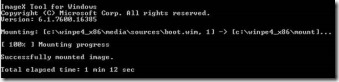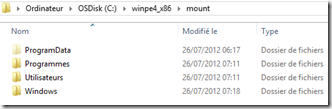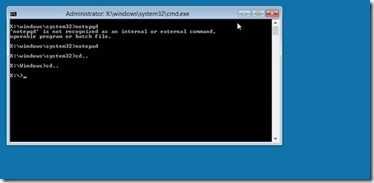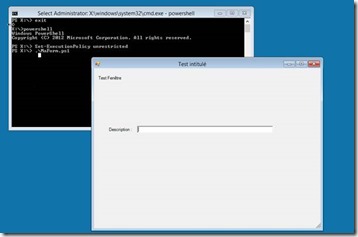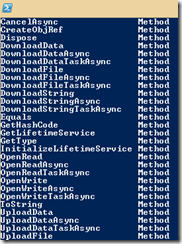Depuis WinPe 4, il est possible d’utiliser des forms issues du .net via Powershell.
Pour cela, il faut rajouter à votre image wim des packages issues de l’adk.
Monter tout d’abord votre image wim
imagex64.exe /mountrw c:\winpe4_x86\media\sources\boot.wim 1 c:\winpe4_x86\mount
Installation du 1er Package: Netfx4
dism /image:c:\winpe4_x86\mount /add-package /packagepath:"C:\Program Files (x86)\Windows Kits\8.0\Assessment and Deployment Kit\Windows Preinstallation Environment\x86\WinPE_OCs\winpe-netfx4.cab"
Installation du 2nd Package: Powershell3
dism /image:c:\winpe4_x86\mount /add-package /packagepath:"C:\Program Files (x86)\Windows Kits\8.0\Assessment and Deployment Kit\Windows Preinstallation Environment\x86\WinPE_OCs\winpe-powershell3.cab"
Une fois ceux ci installé, démonté votre image wim.
imagex64.exe /unmount c:\winpe4_x86\mount /commit
Démarrer maintenant sur votre PE.
Et là, nous allons lancer un exemple de script ps1 faisant appel à une interface graphique apporté par le Framework .NET.
Nous pouvons donc imaginer en remplacement du HTA, une interface faisant appel aux Forms pour l’élaboration d’un Master par exemple.